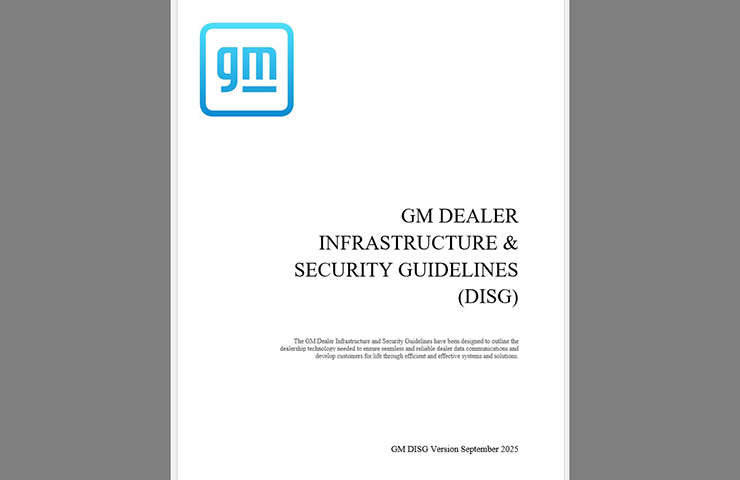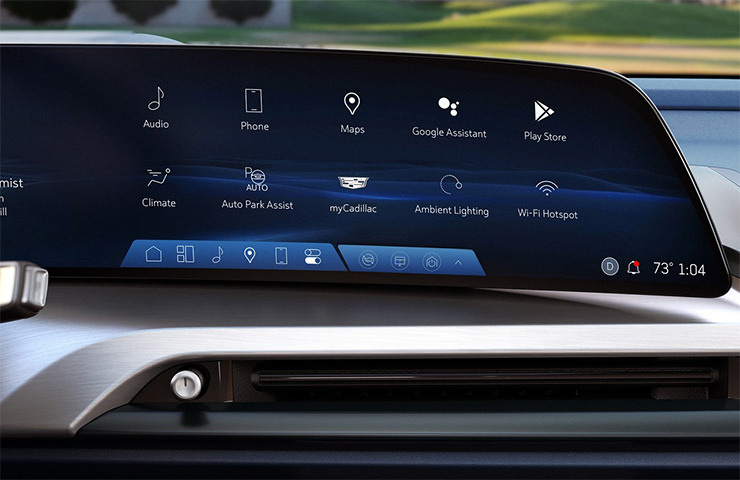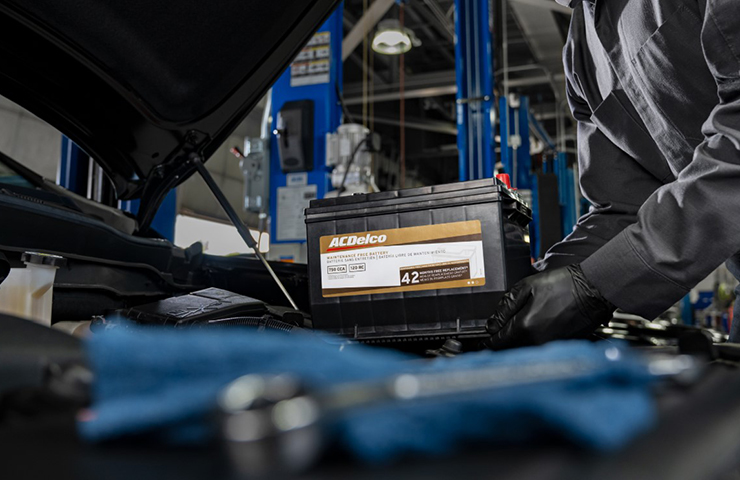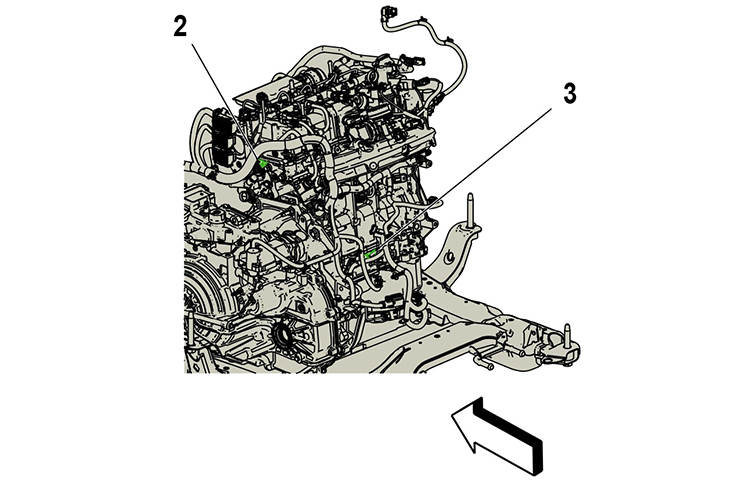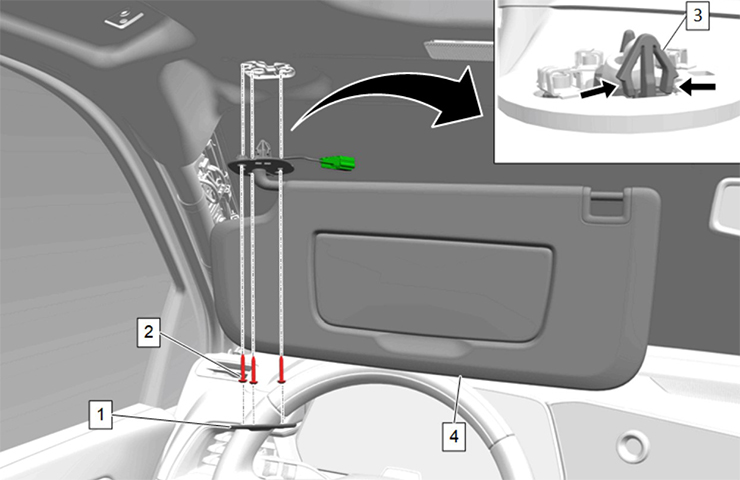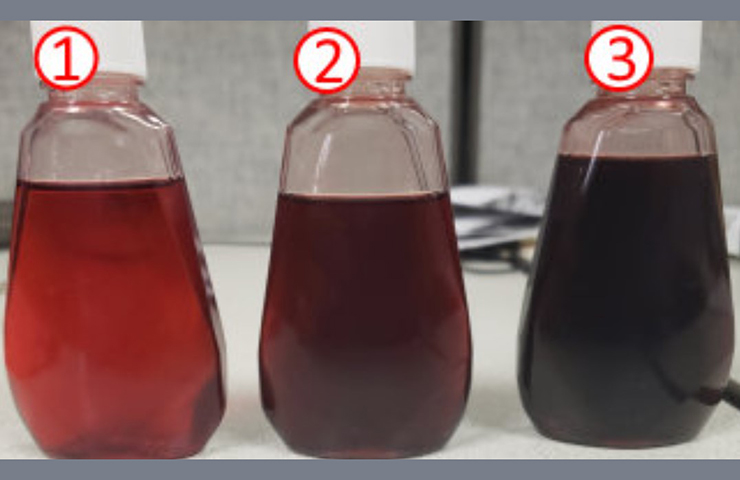Une nouvelle fonctionnalité rendra la connexion à Techline Connect plus rapide et facile pour les utilisateurs. Par le passé, Techline Connect avait sa propre connexion unique, utilisant l’icône de bureau Techline Connect, et utilisateurs devaient se connecter à GlobalConnect et Techline Connect séparément, mais avec les mêmes justificatifs d’identifié.
Connexion unique
Les utilisateurs peuvent maintenant tirer avantage de la signature unique (SSO) en se connectant d’abord dans GlobalConnect, puis en sélectionnant l’application Techline Connect. Une fois connecté dans GlobalConnect, Techline Connect peut être lancé dans une seconde connexion dans l’application. Il est possible de trouver l’application Techline Connect dans le centre d’application et tout l’onglet Departments–Service. (Fig. 1)
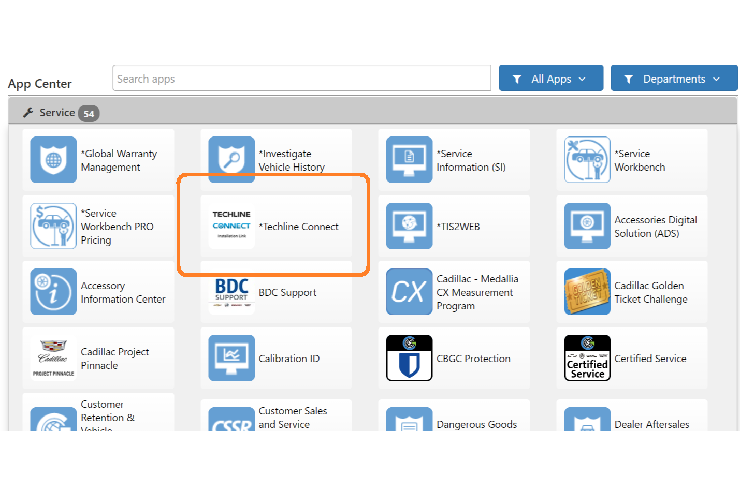 Fig. 1
Fig. 1
La fonction de signature unique vient avec le nouveau lancement par navigateur Techline Connect. Toutes les autres fonctionnalités de Techline Connect, y compris la capacité à entrer en mode autonome, demeurent inchangées.
CONSEIL : l’icône de bureau Techline Connect devrait être utilisée pour le mode autonome uniquement après la migration vers le lancement par navigateur Techline Connect. Sélectionnez l’icône du bureau pour accéder directement à Entrer en mode autonome.
Depuis juin, les concessionnaires ont le choix d’utiliser l’icône de bureau Techline Connect pour se connecter ou non. Lorsque vous vous connectez de cette manière, la page de connexion avise les utilisateurs Techline Connect qu’un lancement par navigateur est en cours de préparation.
Le lancement par navigateur est offert maintenant comme une solution de rechange en utilisant le portail VSP. Choisir le portail VSP fermera Techline Connect et redirigera les utilisateurs vers un navigateur externe pour la connexion. Si les utilisateurs se sont déjà connectés dans GlobalConnect, ils arriveront à la page de lancement de Techline Connect. Dans ce cas, ils peuvent simplement sélectionner Launch Techline Connect (Lancer Techline Connect). (Fig. 2)
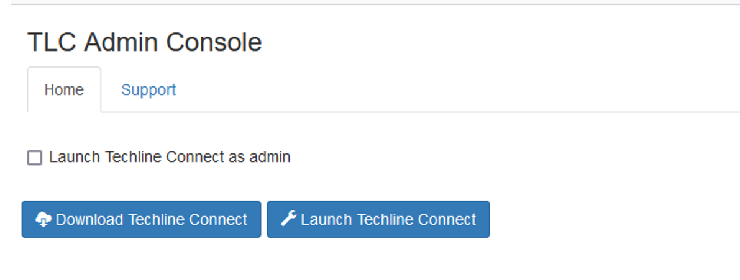 Fig. 2
Fig. 2
Si les utilisateur ne sont pas déjà connectés, on leur demandera d’abord de se connecter dans GlobalConnect, puis il seront redirigés vers la page de lancement Techline Connect.
Tous les concessionnaires GM effectueront éventuellement la migration vers le lancement par navigateur. Suite à la migration des concessionnaires au lancement par navigateur, l’option de connexion avec l’icône de bureau Techline Connect sera retirée. Les utilisateurs recevront un message s’ils tentent de se connecter en utilisant une icône de bureau. (Fig. 3)
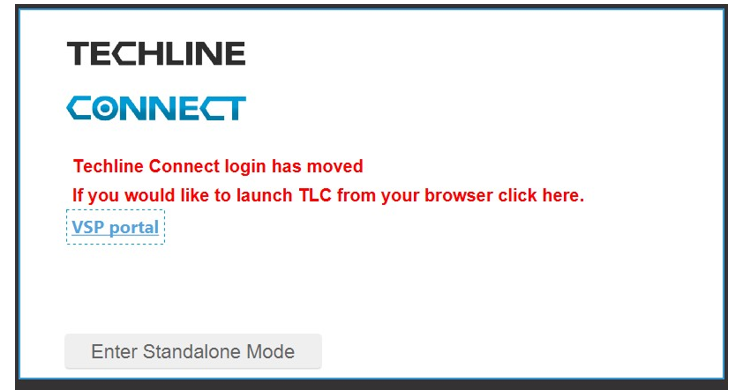 Fig. 3
Fig. 3
Raccourci de bureau
Pour ajouter un raccourci de bureau de la page de lancement par navigateur en utilisant Edge, faites un clic-droit sur votre écran de bureau et sélectionnez New (Nouveau), puis sélectionnez Shortcut (Raccourci). (Fig. 4) Copier-coller l’URL Techline Connect dans le champ d’emplacement. Cliquer sur Next (Suivant) et entrer Techline Connect dans le nom du champ.
Si vous n’êtes pas connecté dans GlobalConnect lors de l’ouverture du nouveau raccourci, on vous demandera vos justificatifs d’identité GlobalConnect.
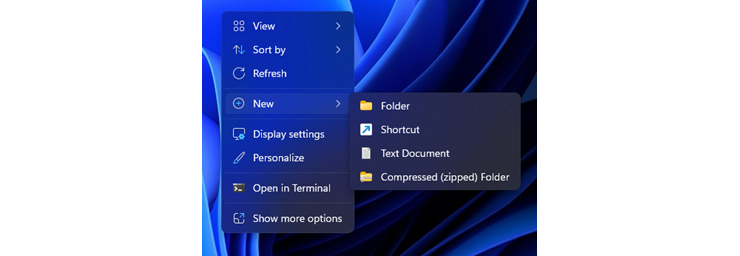 Fig. 4
Fig. 4
Il faut prévoir que le déploiement du lancement du navigateur Techline Connect continuera sur plus de six phases.
[AJOUTER LIEN EN TEXTE GRAS :
https://dealer.autopartners.net/portal/uscontent/headlines/Pages/GCUS-9-15218.aspx
Pour des questions éventuelles au sujet du programme d’échange express MDI, communiquer avec le centre de soutien à la clientèle Techline (TCSC) au 1-800-828-6860 (anglais) ou 1-800-503-3222 (français).
– Merci à Chris Henley